윈도우즈 파일 탐색기 우측 상단 검색창 검색기록 삭제 방법
- IT/IT
- 2020. 9. 14.
윈도우 파일 탐색기의 우측 상단에는 조그만 검색창이 있습니다.
작업 표시줄에 있는 검색창과 함께 Windows Search 서비스를 사용해 검색하는 기능입니다.
그런데 여러 가지 이유로 과거 파일 검색 기록이 자동으로 드롭 다운되는 기능을 제거하고 싶은 분들도 많습니다. 내가 검색했던 파일 목록이 아래의 이미지처럼 남들에게 보이는 것이 싫은 이유입니다.

1. 개별적인 삭제
첫번째의 검색기록 삭제 방법은 검색했던 단어를 개별적으로 삭제하는 방법입니다.
내가 원하는 검색 기록만 삭제하여 삭제한 이력이 없는 것처럼 자연스러워 보이는 장점이 있습니다.
마우스를 제거를 원하는 검색 기록 위로 가져가면 제거할 수 있는 X 표시가 나타나며, X 표시를 클릭하면 해당 검색 기록만 선별적으로 제거할 수 있습니다.

2. 검색 기록 전체 일괄 삭제
두번째의 검색기록 삭제 방법으로 과거 파일 탐색기를 통해 검색했던 모든 기록 전체를 한 번에 일괄적으로 삭제하는 방법입니다.
이렇게 하려면 '검색 도구'라는 옅은 주황색으로 표시되는 새로운 탭이 파일 탐색기에 생성되어야 합니다. 검색 도구 탭을 보이게 하려면 검색창을 클릭했을 때 나오는 과거의 검색 단어들 중 임의의 한 단어를 클릭하면 해당 단어에 대한 검색이 다시 시작되는 데 중지시키면 됩니다. 이렇게 하면 '검색 도구' 탭이 보이게 됩니다.
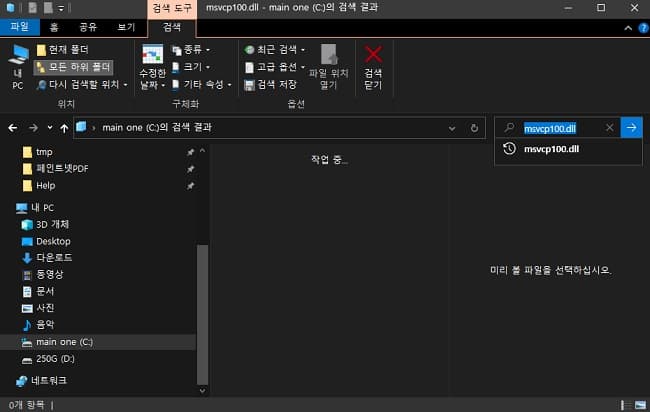
제일 위쪽의 탐색기 캡처 이미지와 비교해 보면 확실한 차이를 알 수 있습니다.
이 상태에서 상단의 메뉴중 최근 검색을 클릭한 다음, '검색 기록 지우기'를 클릭합니다.

이제 탐색기를 닫은 후 재시작시켜 보면 우측 상단의 검색창을 클릭하여 보아도 아래의 이미지처럼 아무런 검색 기록이 나타나지 않을 것입니다.

- 참고 사항 : 윈도우 7의 경우에 파일 탐색기의 우측 상단 검색창이 아예 통째로 사라지는 경우가 있는데, 이 경우에는 제어판의 프로그램 추가/제거 항목을 열고 윈도우 추가 기능(윈도우 기능 켜기/끄기)으로 'Windows Search' 기능을 추가해 주거나 켜주시면 됩니다.
'IT > IT' 카테고리의 다른 글
| 바탕화면의 바로가기 아이콘 좌측 하단의 빨간 X 표시 (0) | 2020.09.15 |
|---|---|
| 'modern setup host의 작동이 중지되었습니다.'의 해결 방법 (0) | 2020.09.15 |
| 프린트스크린 캡처키에 윈도우 캡처 도구가 연동된 경우 (0) | 2020.09.14 |
| "바이러스 백신 소프트웨어를 끄고 다시 시도하세요" 0x80070005 오류 해결 방법 (0) | 2020.09.12 |